编辑:秩名2025-11-06 10:28:02
audition(简称au)是一款功能强大的音频编辑软件,利用它可以轻松制作出出色的和声效果。以下将为大家详细介绍具体的操作方法。
准备音频素材
首先,需要准备好用于制作和声的音频素材。可以选择一段清唱的人声,或者是旋律简单的乐器演奏音频,确保音频质量较好,没有明显的杂音和失真。
导入音频到au
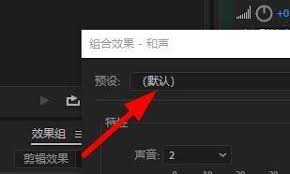
打开au软件后,通过“文件”菜单中的“导入”选项,将准备好的音频素材导入到软件中。导入后,音频会显示在编辑窗口中。
复制音频轨道
选中音频轨道,使用快捷键ctrl+c(windows系统)或command+c(mac系统)进行复制,然后粘贴生成新的轨道。一般复制2-3条轨道即可,这些轨道将用于制作不同的和声部分。
调整音高
选中需要调整音高的轨道,点击“效果”菜单,选择“时间与变调”中的“伸缩与变调(处理)”。在这里,可以根据需要升高或降低音高来创建和声效果。升高或降低的音高值可以根据实际情况进行微调,一般相差2-4个半音能产生较为明显且和谐的和声效果。调整完成后点击“确定”。
调整音频位置
为了让和声听起来更加自然,需要调整各轨道音频的位置。稍微错开不同轨道音频的起始位置,使它们在时间上有一定的先后顺序,模拟出不同声部先后发声的效果。可以通过拖动音频波形来精确调整位置。
调整音量平衡
各轨道的音量需要进行平衡调整,避免某个和声部分音量过大或过小。选中所有和声轨道,点击“效果”菜单中的“振幅与压限”中的“声道平衡”。在这里可以根据各轨道的声音特点,调整左右声道的音量分配,使整个和声效果听起来更加均衡、立体。
试听与微调
完成上述操作后,播放音频进行试听。仔细聆听和声效果,检查是否存在不和谐的地方。如果发现某些部分听起来不自然或音量不平衡等问题,返回相应的步骤进行微调,直到达到满意的和声效果为止。
通过以上在au软件中的一系列操作,就能制作出富有层次感和美感的和声效果,为音频增添丰富的色彩。

不论是生活还是工作,图片都是最直观的表达方式,因此小编今天特意为大家准备了一些高清图片素材库app,在上面大家可以发现超多的美图,不同风格类型的应有尽有,不论是用做壁纸、朋友圈图片,还是工作p图需要都是非常不错的,快来看看哪款是你需要的吧~

43.81MB
摄影图像

17.5MB
图片编辑

43.47MB
摄影图像

38.9MB
趣味娱乐

55.3MB
摄影图像

31.58MB
摄影图像

70.05MB
摄影图像

15.26MB
摄影图像

19.79M
图片编辑

19.51M
摄影图像

26.91MB
摄影图像

62.74MB
摄影图像